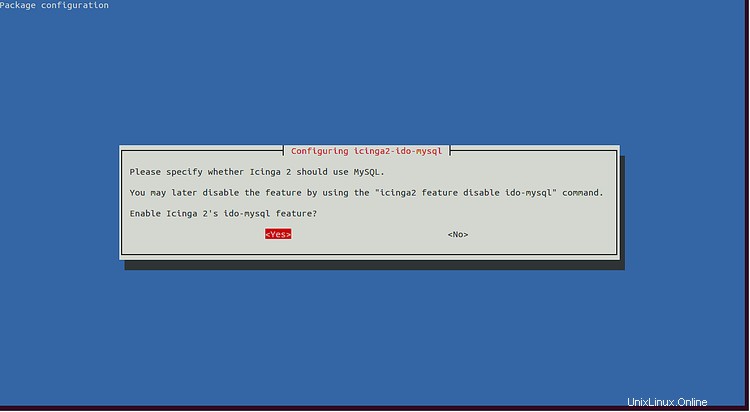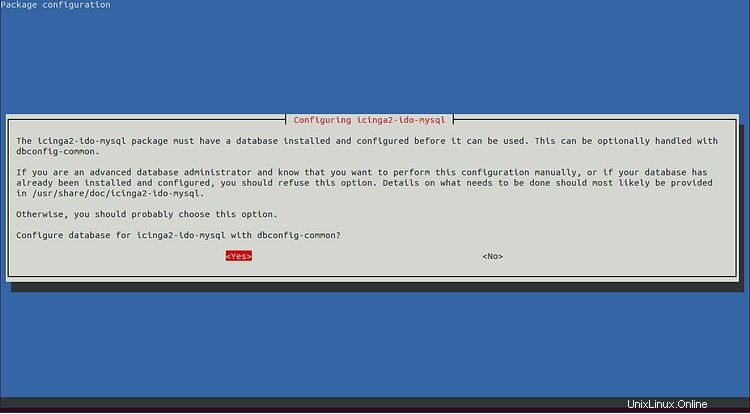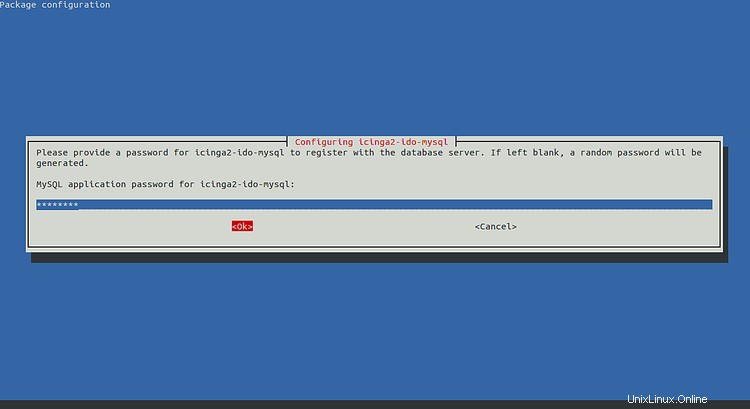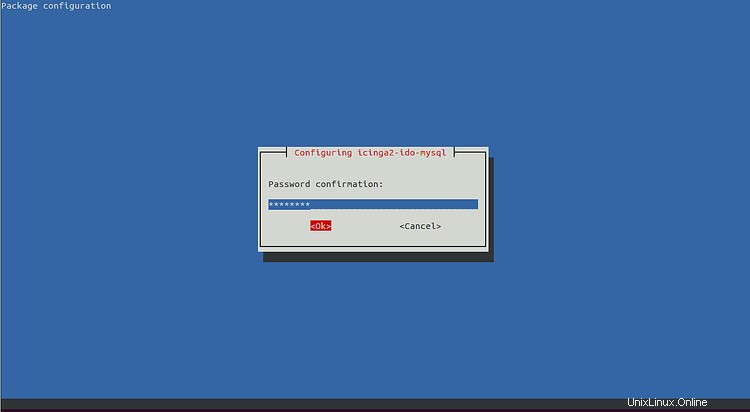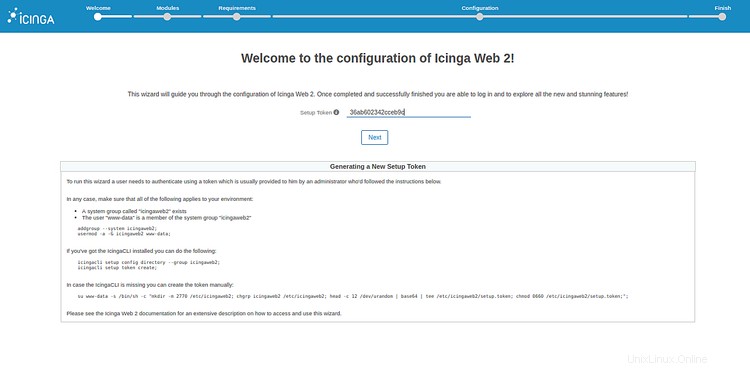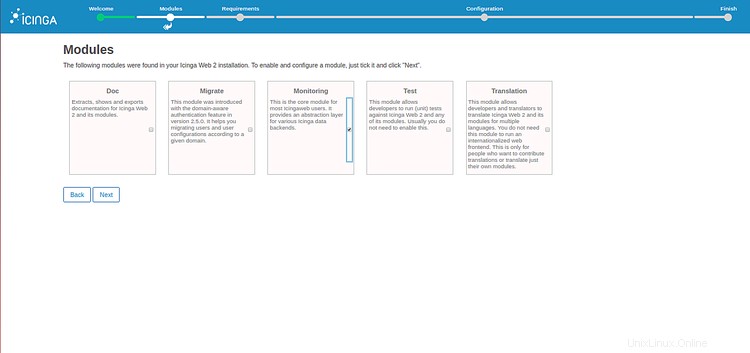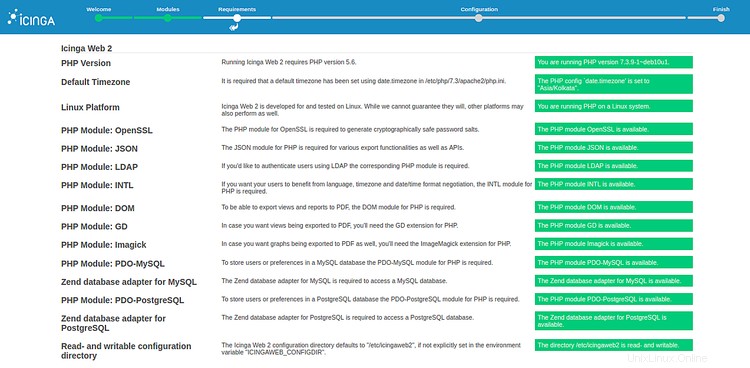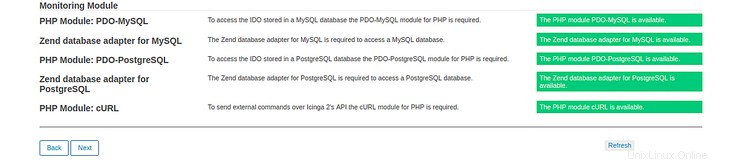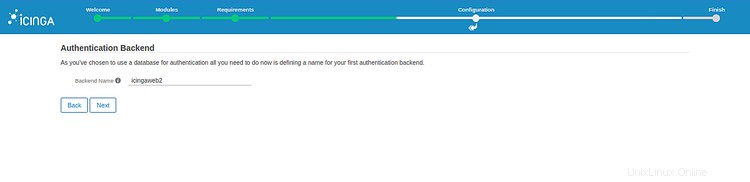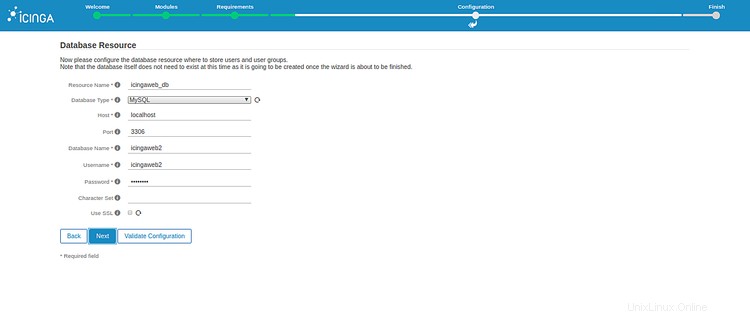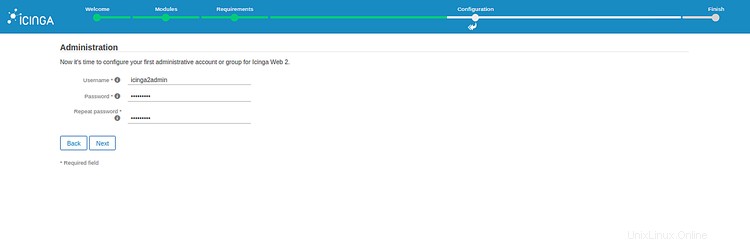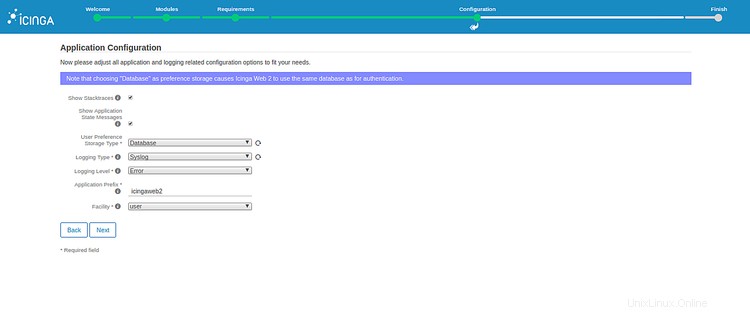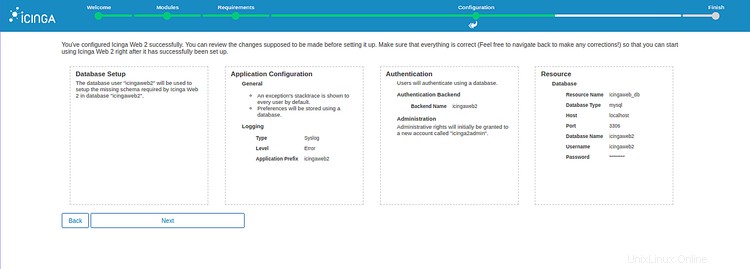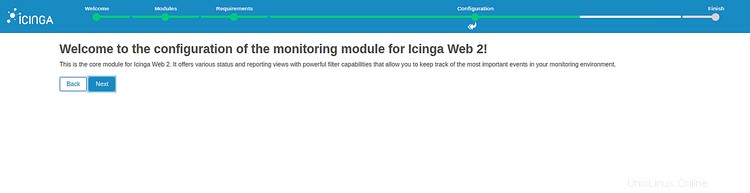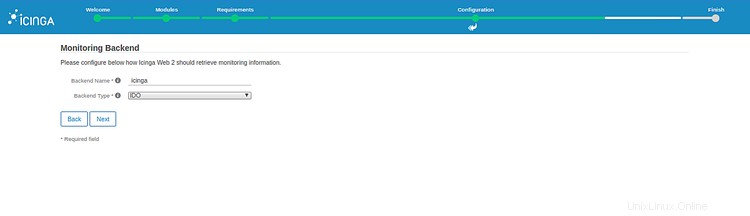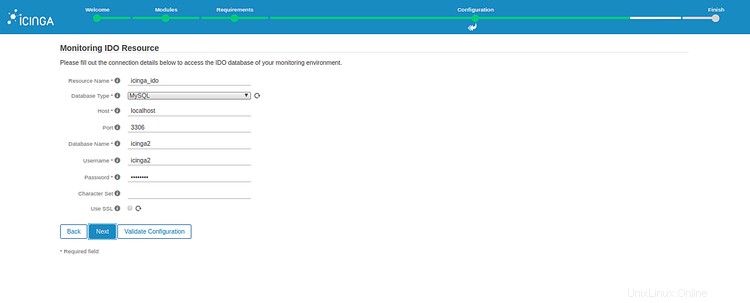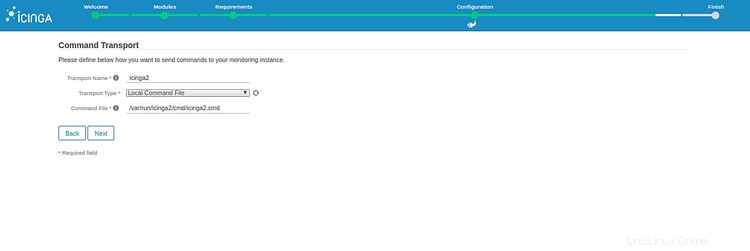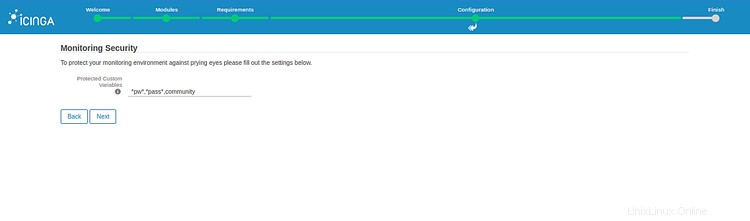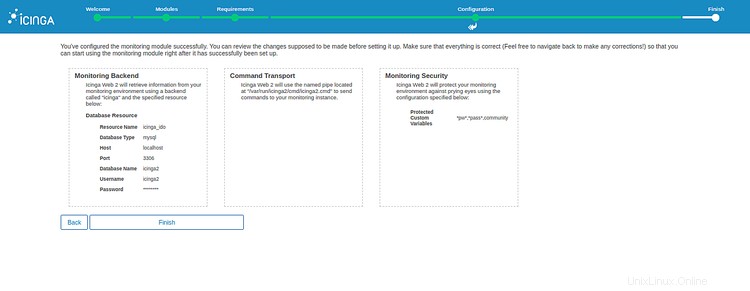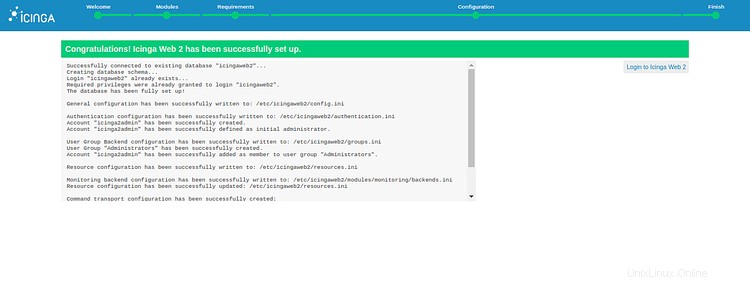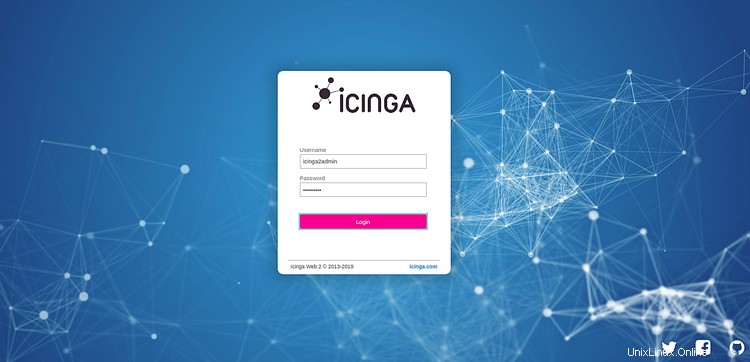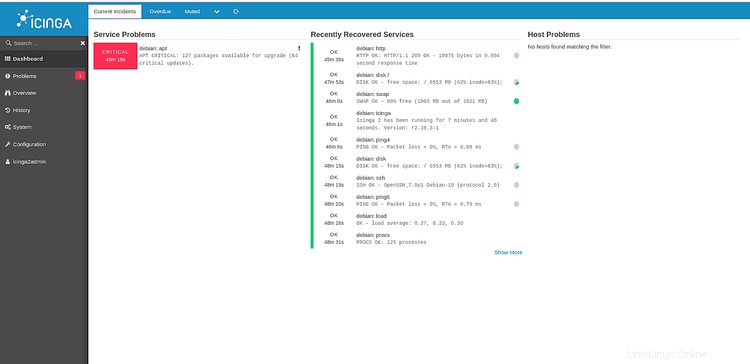Icinga 2 je bezplatný, open-source a nejrozšířenější monitorovací systém, který lze použít ke sledování stavu síťových hostitelů a služeb. S Icinga 2 můžete sledovat zatížení procesoru, využití paměti, využití disku, IMAP, POP3, SMTP, HTTP, routery, přepínače a mnoho dalších. Icinga 2 lze nainstalovat na všechny hlavní operační systémy včetně Debianu, Ubuntu, CentOS, RHEL, FreeBSD, Fedora, ArchLinux a mnoha dalších.
V tomto tutoriálu se naučíme, jak nainstalovat a nakonfigurovat Icinga 2 a Icinga Web 2 na Debian 10.
Požadavky
- Server se systémem Debian 10.
- Na vašem serveru je nakonfigurována statická adresa IP.
- Na vašem serveru je nakonfigurováno heslo uživatele root.
Začínáme
Nejprve se doporučuje aktualizovat váš systém na nejnovější verzi. Můžete to udělat spuštěním následujícího příkazu:
apt-get update -y
apt-get upgrade -y
Jakmile je váš systém aktualizován, restartujte jej, aby se změny projevily.
Nainstalujte Apache a PHP
Než začnete, budete muset do systému nainstalovat webový server Apache, PHP a další moduly PHP. Všechny je můžete nainstalovat pomocí následujícího příkazu:
apt-get install apache2 libapache2-mod-php php php-common php-curl php-gd php-curl php-dom php-mysql php-intl php-imagick -y
Jakmile jsou všechny balíčky nainstalovány, otevřete soubor php.ini a upravte některá nastavení pomocí následujícího příkazu:
nano /etc/php/7.3/apache2/php.ini
Změňte následující řádky:
memory_limit =256 milionů file_uploads =Zapnuto allow_url_fopen =Onallow_url_include =Offpost_max_size 64Mupload_max_filesize =100 milionů max_execution_time =300default_charset ="UTF-8"date.Kolkata ="Asie"Po dokončení uložte a zavřete soubor. Poté restartujte službu Apache, aby se změny projevily:
systemctl restartujte apache2Po dokončení můžete přejít k dalšímu kroku.
Instalovat Icinga2
Ve výchozím nastavení je Icinga2 k dispozici ve výchozím úložišti Debian 10. Můžete jej nainstalovat s dalšími požadovanými nástroji spuštěním následujícího příkazu:
apt-get install icinga2 vim-icinga2 monitoring-plugins-basic monitoring-plugins-common icingacli -yJakmile jsou všechny balíčky nainstalovány, spusťte službu Icinga2 a povolte její spuštění po restartu systému pomocí následujícího příkazu:
systemctl spustit icinga2
systemctl povolit icinga2Stav Icinga2 můžete také zkontrolovat pomocí následujícího příkazu:
stav systemctl icinga2.serviceMěli byste získat následující výstup:
? icinga2.service – systém monitorování hostitele/služby/sítě Icinga Načteno:načteno (/lib/systemd/system/icinga2.service; povoleno; přednastaveno dodavatelem:povoleno) Aktivní:aktivní (běží) od So 2019-09-28 06:01 :32 EDT; Před 28 s Dokumenty:https://icinga.com/docs/icinga2/latest/ Hlavní PID:1619 (icinga2) Úkoly:15 (limit:1138) Paměť:64,6M CGroup:/system.slice/icinga2.service ??1619 /usr/lib/x86_64-linux-gnu/icinga2/sbin/icinga2 --no-stack-rlimit démon -e ??1651 /usr/lib/x86_64-linux-gnu/icinga2/sbin/icinga2 --no-stack -rlimit daemon -e ??3060 /usr/lib/nagios/plugins/check_apt ??3061 /usr/bin/apt-get -o Debug::NoLocking=true -s -qq upgradeSep 28 06:01:32 debian icinga2 [1619]:[2019-09-28 06:01:32 -0400] information/ConfigItem:Instantiated 1 Endpoint.Sep 28 06:01:32 debian icinga2[1619]:[2019-09-28 026:01:3 -0400] informace/ConfigItem:Instantiated 1 FileLogger.Sep 28 06:01:32 debian icinga2[1619]:[2019-09-28 06:01:32 -0400] information/ConfigItem:Instantiated 215.SepComm:215Sep62 01:32 debian icinga2[1619]:[2019-09-28 06:01:32 -0400] information/ScriptGlobal:Ukládání proměnných do souboru '/var/cache/icinga2/icingSep 28 06:01:32 debian icinga2[11 619]:[2019-09-28 06:01:32 -0400] information/ConfigItem:Triggering Start signal for config itemsSep 28 06:01:32 debian icinga2[1619]:[2019-09-28 06:01:32 -0400] information/FileLogger:'main-log' start.Sep 28 06:01:32 debian icinga2[1619]:[2019-09-28 06:01:32 -0400] information/NotificationComponent:'notification' start. Sep 28 06:01:32 debian icinga2[1619]:[2019-09-28 06:01:32 -0400] information/CheckerComponent:'checker' started. Sep 28 06:01:32 debian icinga2 [1619]:2019-09-28 06:01:32 -0400] information/ConfigItem:Activated all objects.Sep 28 06:01:32 debian systemd[1]:Spuštěn systém monitorování hostitele/služby/sítě Icinga.Po dokončení můžete přejít k dalšímu kroku.
Instalace a konfigurace modulů MariaDB a IDO
Dále budete muset do systému nainstalovat server MariaDB a moduly IDO. Můžete je nainstalovat spuštěním následujícího příkazu:
apt-get install mariadb-common mariadb-server icinga2-ido-mysqlBěhem procesu instalace budete vyzváni k povolení funkce ido-mysql Icinga2, jak je znázorněno na následující obrazovce.
Vyberte ano a stiskněte enter . Budete vyzváni ke konfiguraci databáze pro icinga2-ido-mysql pomocí dbconfig-common, jak je znázorněno na následující obrazovce.
Vyberte ano a stiskněte enter . Budete vyzváni k zadání hesla aplikace MySQL pro icinga2-ido-mysql
jak je znázorněno na následující obrazovce.
Zadejte požadované heslo a klikněte na OK dokončete instalaci.
Dále budete muset vytvořit databázi a uživatele pro Icinga web 2. Nejprve se přihlaste do prostředí MariaDB pomocí následujícího příkazu:
mysql -u root -pZadejte heslo uživatele root a vytvořte databázi a uživatele pro Icinga web 2 pomocí následujícího příkazu:
MariaDB [(none)]> VYTVOŘIT DATABÁZI icingaweb2;
MariaDB [(none)]> UDĚLEJTE VŠECHNA OPRÁVNĚNÍ NA icingaweb2.* 'icingaweb2'@'localhost' IDENTIFIKOVANÉ PODLE 'hesla';Dále vyprázdněte oprávnění a ukončete prostředí MariaDB pomocí následujícího příkazu:
MariaDB [(none)]> FLUSH PRIVILEGES;
MariaDB [(none)]> EXIT;Po dokončení můžete přejít k dalšímu kroku.
Instalovat Icinga Web 2
Icinga Web 2 je aplikační rámec založený na PHP, který lze použít ke správě Icinga2 prostřednictvím webového prohlížeče. Můžete jej nainstalovat pouhým spuštěním následujícího příkazu:
apt-get install icingaweb2 -yPo instalaci vytvořte systémovou skupinu pro Icinga web 2 a přidejte do této skupiny uživatele www-data, aby měl Apache přístup k souborům:
addgroup --system icingaweb2
usermod -a -G icingaweb2 www-dataDále budete muset vygenerovat nový instalační token pro Icinga Web 2. Můžete jej nastavit pomocí následujícího příkazu:
adresář konfigurace nastavení icingacli --group icingaweb2
vytvoření tokenu nastavení icingacliMěli byste vidět následující výstup:
36ab602342cceb9cPoznámka:Tento token si prosím zapamatujte. Tento token budete muset vyžadovat během nastavení Icinga web 2.
Nakonec restartujte službu Apache a Icinga2, abyste použili všechny změny konfigurace:
systemctl restart apache2
systemctl restart icinga2Přístup k Icinga Web 2
Icinga2 a Icinga Web 2 jsou nyní nainstalovány a nakonfigurovány. Je čas nastavit Icinga web 2.
Otevřete webový prohlížeč a zadejte adresu URL http://your-ip-address/icingaweb2/setup . Budete přesměrováni na následující stránku:
Poskytněte instalační token Icinga web 2, který jste vygenerovali dříve, a klikněte na Další knoflík. Měli byste vidět následující stránku:
Nyní vyberte požadovaný modul a klikněte na Další knoflík. Měli byste vidět následující stránku:
Ujistěte se, že jsou nainstalovány všechny požadované moduly PHP. Poté klikněte na Další knoflík. Měli byste vidět následující stránku:
Vyberte Typ ověřování jako Databáze a klikněte na Další knoflík. Měli byste vidět následující stránku:
Zadejte podrobnosti o databázi, jako je název databáze, uživatelské jméno databáze, heslo a klikněte na Další knoflík. Měli byste vidět následující stránku:
Zadejte název backendu a klikněte na Další knoflík. Měli byste vidět následující stránku:
Vytvořte svého administrátora Icingaweb2 a klikněte na Další knoflík. Měli byste vidět následující stránku:
Klikněte na Další knoflík. Měli byste vidět následující stránku:
Zkontrolujte všechny provedené změny a klikněte na Další knoflík. Měli byste vidět následující stránku:
Klikněte na Další tlačítko pro konfiguraci monitorovacího modulu. Měli byste vidět následující stránku:
Zadejte název a typ backendu a klikněte na Další knoflík. Měli byste vidět následující stránku:
Zadejte podrobnosti o databázi, které jste vytvořili během instalace IDO, a klikněte na Další knoflík. Měli byste vidět následující stránku:
Zadejte název přenosu, vyberte místní příkazový řádek a klikněte na Další knoflík. Měli byste vidět následující stránku:
Klikněte na Další knoflík. Měli byste vidět následující stránku:
Nyní zkontrolujte všechny provedené změny a klikněte na Dokončit knoflík. Po úspěšném dokončení instalace byste měli vidět následující stránku:
Klikněte na Přihlásit se do Icinga Web 2 . Budete přesměrováni na následující stránku:
Zadejte své uživatelské jméno, heslo správce Icinga2 a klikněte na Přihlásit knoflík. Na následující stránce byste měli vidět řídicí panel Icinga2:
Gratulujeme! úspěšně jste nainstalovali a nakonfigurovali Icinga2 a Icinga web 2 na serveru Debian 10. Nyní můžete snadno přidat monitorovací hostitele na svůj server a začít monitorovat. Neváhejte se mě zeptat, pokud máte nějaké otázky.
Jak nainstalovat Jetty JAVA http Server na Debian 10 Jak nainstalovat Automad CMS s Apache a Lets encrypt na Debian 10Debian